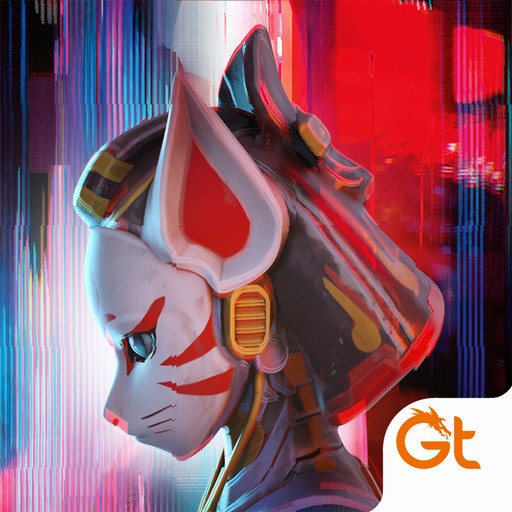لعبة Metal Revolution على الكمبيوتر الشخصي - كيفية تكوين عناصر تحكم لوحة الألعاب والحصول على أفضل أداء ورسومات باستخدام BlueStacks

Metal Revolution هي لعبة قتال متنقلة جديدة تمامًا تم إصدارها للتو في وقت مبكر قبل يومين. تقدم هذه اللعبة حركة سحق العظام في شكل معارك 1v1 في قتال البطولة ، تمامًا كما تراه في ألعاب مثل Mortal Kombat أو Street Fighter. الفرق هو أنها ، هذه المرة ، لعبة محمولة ، وهي لعبة رائعة في ذلك.
ومع ذلك ، على الرغم من رسوماتها الرائعة ومخطط التحكم المرضي والصالح بشكل مدهش ، لا تزال منصة Metal Revolution تتراجع عن طريق منصتها. بعبارة أخرى ، بينما يبدو الأمر رائعًا ، لا يزال يتعين عليك تشغيله على هاتفك ، على شاشة صغيرة جدًا ، وباستخدام أدوات التحكم في الشاشة التي تعمل باللمس ، والتي يمكن أن تتسبب في كثير من الأحيان في حدوث مشكلات عندما يتعلق الأمر بإطلاق العنان للمجموعات ، مراوغة الهجمات ، أو القيام بعمليات خلط أكثر تعقيدًا أو الانخراط في الأقدام.
لحسن الحظ ، كما ذكرنا في مناسبة أخرى ، يمكنك بسهولة تثبيت ولعب لعبة Metal Revolution على جهاز الكمبيوتر باستخدام BlueStacks ، مشغل تطبيقات Android القوي. مع الحل الذي نقدمه ، يمكنك الاستمتاع بلعبة القتال الجديدة الرائعة هذه على جهاز الكمبيوتر الخاص بك باستخدام شاشتك الكبيرة ، والحصول على أفضل أداء ممكن في جميع الأوقات. علاوة على ذلك ، يتميز المحاكي الخاص بنا أيضًا بمجموعة متنوعة من الأدوات التي يمكن أن تعزز تجربتك بشكل كبير مع هذه اللعبة ، حتى أنها تسمح لك باللعب باستخدام لوحة الألعاب ، والتي يمكن القول إنها أفضل طريقة للاستمتاع بألعاب القتال.
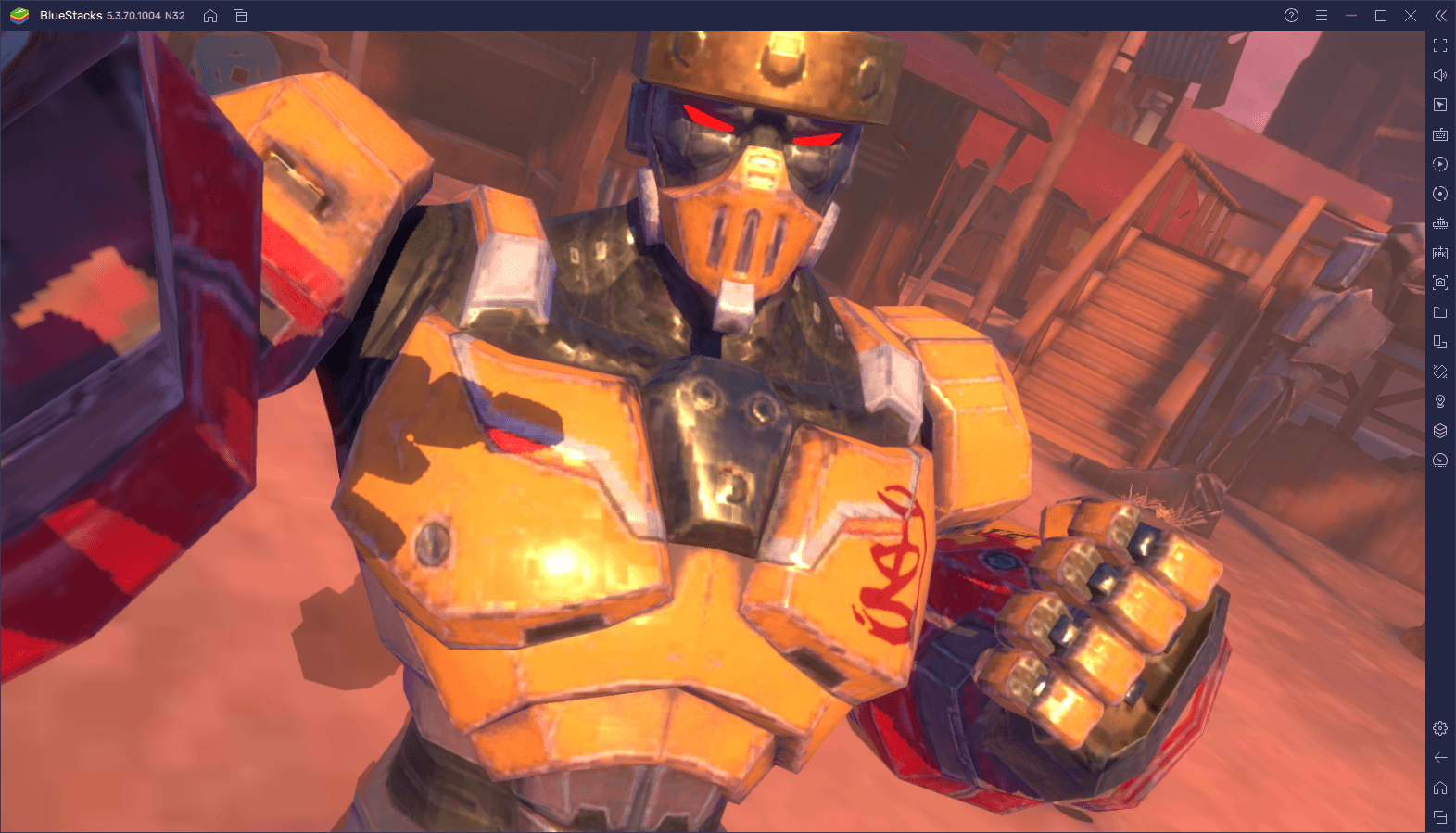
لا تتردد في مراجعة دليل التثبيت الخاص بنا للعبة Metal Revolution لمعرفة كيفية تثبيت هذه اللعبة على جهاز الكمبيوتر الخاص بك. ومع ذلك ، هذه المرة ، سنعرض لك كيفية تكوين بلوستاكس الخاص بك حتى تتمكن من الحصول على أفضل تجربة مع لعبة القتال هذه
قم بتعظيم معدل الإطار الخاص بك لمنع الإسقاطات
ليس من المستغرب أن تكون ألعاب القتال من أكثر الألعاب حساسية عندما يتعلق الأمر بأدائها. هذا لأنه كلما تم تشغيل اللعبة بشكل أسوأ ، مثل عندما تلعبها على أجهزة ضعيفة القوة ، زادت احتمالات إسقاط المدخلات أو فقدان المجموعات ؛ وينطبق الشيء نفسه على أداء الشبكة ، حيث يمكن أن يؤدي ارتفاع التأخير المفاجئ إلى تفويت هجماتك ، أو حتى خسارة مباراة.
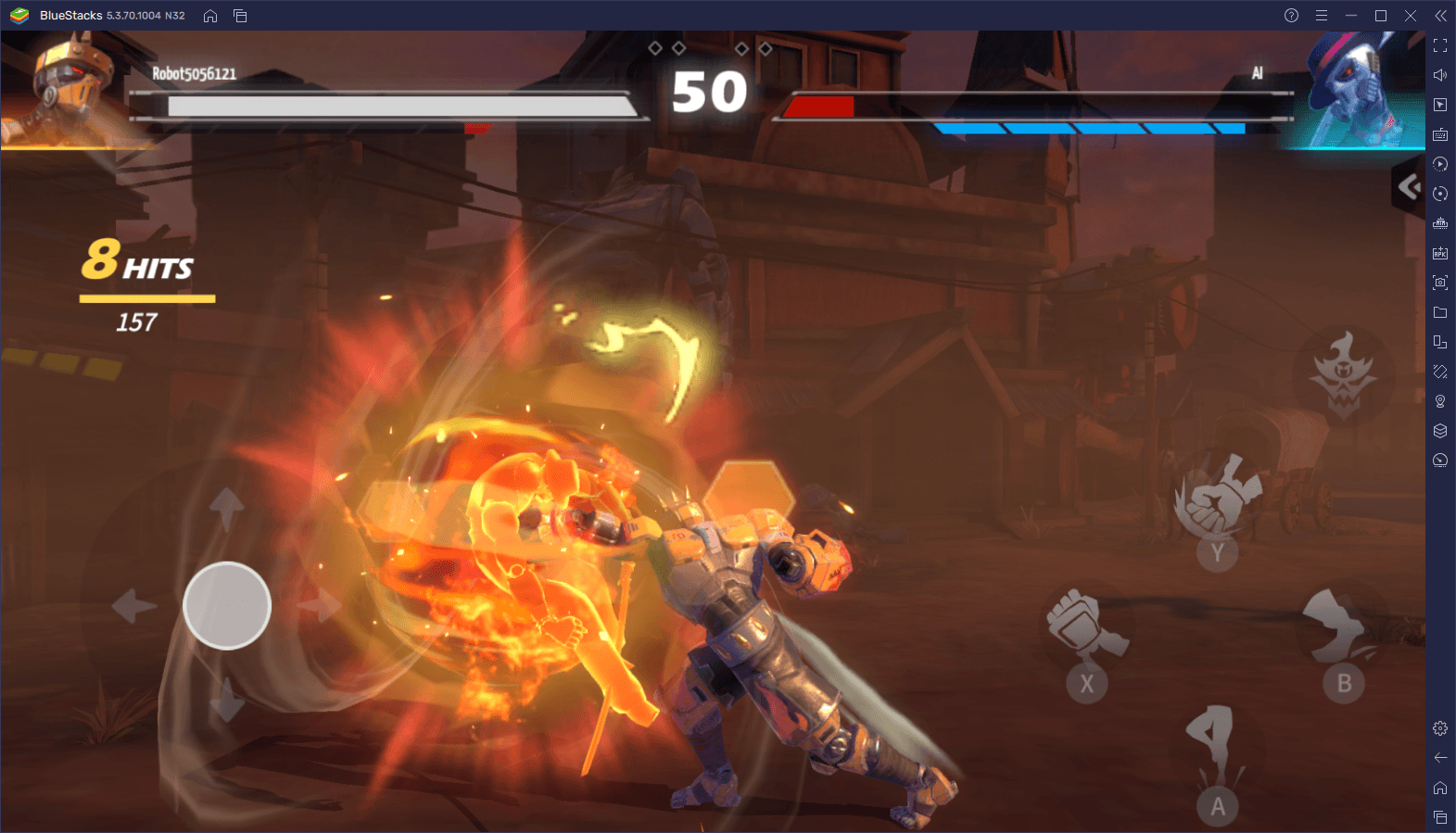
لهذا السبب ، فإن أحد أفضل الأجزاء حول اللعب على BlueStacks هو حقيقة أن لعبة Metal Revolution يمكن أن تعمل بسهولة بسرعة 60 إطارًا في الثانية خالية من العيوب وبدون أي تباطؤ أو تأخير. يُترجم هذا إلى تجربة لعب أكثر سلاسة ، والتي لا يمكنك الحصول عليها إلا على أغلى الهواتف في السوق. بهذا المعنى ، إذا كان لديك بالفعل جهاز كمبيوتر لائق ، أو حتى جهاز كمبيوتر للألعاب ، فهناك فرصة جيدة لتشغيل اللعبة بسهولة في إعداداتها القصوى ، دون الحاجة إلى القلق بشأن مشاكل الأداء.
لتحقيق هذا المستوى من الأداء ، ستحتاج إلى إجراء بعض التعديلات السريعة على كل من BlueStacks وداخل اللعبة:
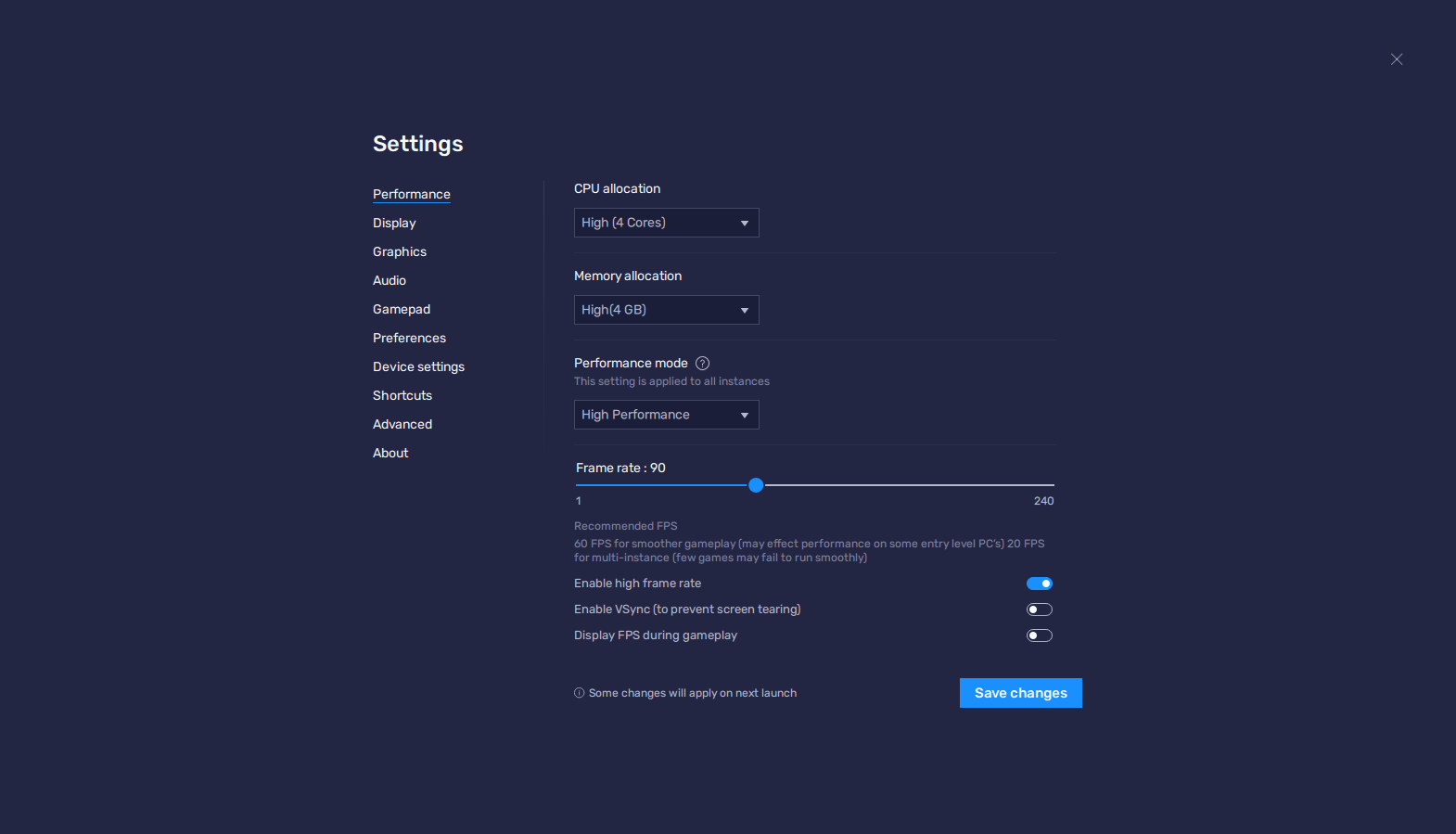
- انتقل إلى شاشة إعدادات BlueStacks من خلال النقر على زر الهامبرغر ، متبوعًا بالضغط على “الإعدادات”. توجه إلى علامة التبويب “الأداء”.
- في هذه الشاشة ، قم بتعيين 4 نوى لوحدة المعالجة المركزية و 4GB من ذاكرة الوصول العشوائي للمحاكي ، واضبط وضع الأداء على “أداء عالٍ”. أخيرًا ، اضبط شريط تمرير FPS في الأسفل على 60 إطارًا في الثانية على الأقل ، وانتهي بالنقر فوق “حفظ التغييرات”.
- قم بتشغيل لعبة Metal Revolution وانتقل إلى إعدادات اللعبة من خلال النقر على زر الترس.
- في شاشة “جودة الرسومات” اضبط الجودة بحيث يمكنك بسهولة الحصول على 60 إطارًا في الثانية بسلاسة. إذا كان جهاز الكمبيوتر الخاص بك يفي بالمتطلبات الموصى بها لتشغيل BlueStacks ، فيمكنك بسهولة تركه على “Ultra” والاستمتاع بأفضل الرسومات دون التضحية بالأداء.
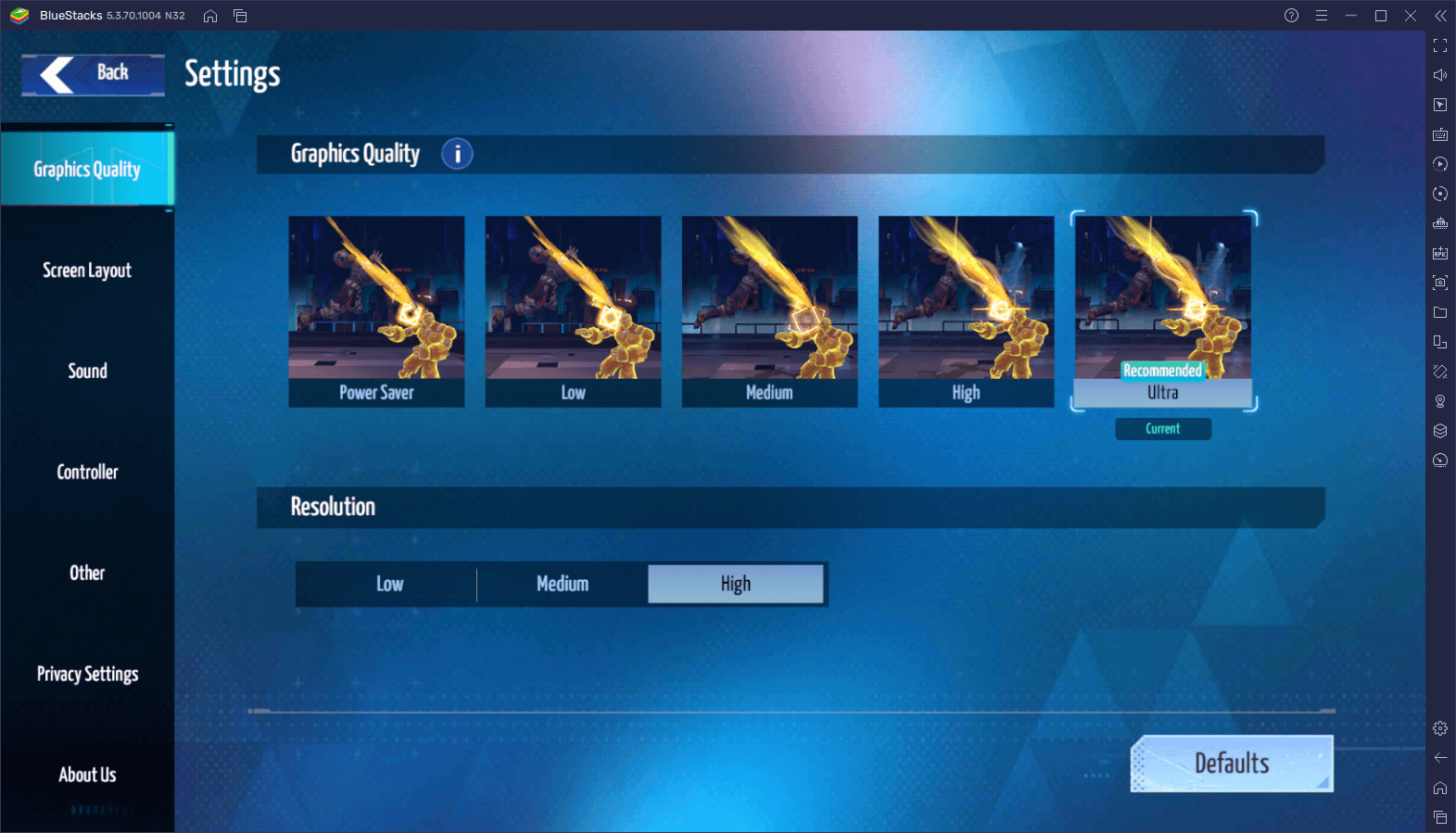
باستخدام هذه التعديلات البسيطة ، ستحصل على 60 إطارًا في الثانية بسلاسة في لعبة Metal Revolution ، مع تحسين الرسومات وفقًا لمواصفات جهاز الكمبيوتر الخاص بك. ومع ذلك ، فإن الجزء المهم هنا هو أنك قادر على تحقيق معدل إطار ثابت بدون تباطؤ ، حيث سيساعدك هذا بشكل كبير على كسب المعارك.
قم بتكوين عناصر تحكم لوحة الألعاب للحصول على أقصى أداء
أثناء لعب لعبة القتال باستخدام أدوات التحكم في الشاشة التي تعمل باللمس ليست مثالية بالتأكيد ، فإن اللعب على الكمبيوتر باستخدام الماوس ولوحة المفاتيح لا يزال غير مقبول حقًا عندما يتعلق الأمر بألعاب القتال مثل هذه. ومع ذلك ، يتيح لك BlueStacks تكوين عناصر التحكم الخاصة بك بحيث يمكنك لعب Metal Revolution مع لوحة الألعاب الخاصة بك ، تمامًا كما هو الحال في أي لعبة قتال نموذجية ، بحيث يمكنك بسهولة إطلاق العنان للمجموعات دون الاضطرار إلى مواجهة ضوابط محرجة.
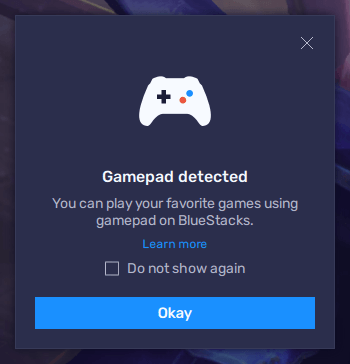
يعد استخدام لوحة الألعاب مع BlueStacks أمرًا سهلاً بما يكفي: ما عليك سوى توصيل وحدة تحكم متوافقة عبر USB بجهاز الكمبيوتر الخاص بك ، وستتلقى رسالة على الفور في BlueStacks تفيد بأن لوحة الألعاب قد تم توصيلها. نحن شخصياً نستخدم وحدة تحكم Dualshock 4 لإعدادنا ، ولكن يمكنك استخدام أي وحدة تحكم بشكل أساسي ، طالما تم التقاطها محليًا بواسطة نظام التشغيل الخاص بك.
بمجرد الاتصال ، ستحتاج إلى تكوين عناصر التحكم الخاصة بك من خلال أداة خريطة المفاتيح ، بالضغط على Ctrl + Shift + A أثناء اللعب. بمجرد الوصول إلى هذه الميزة ، تأكد من النقر فوق الزر “لوحة الألعاب” في الجزء العلوي من الشاشة ، بحيث يمكنك التبديل إلى عناصر التحكم في لوحة الألعاب. إذا كنت قد قمت للتو بتثبيت Metal Revolution على جهاز الكمبيوتر ، فستلاحظ أن الروابط الحالية فارغة ، مما يعني أننا بحاجة إلى تهيئتها قبل أن نتمكن من اللعب.
لتكوين عناصر تحكم لوحة الألعاب ، ما عليك سوى النقر فوق ارتباط ، ثم الضغط على الزر المقابل في وحدة التحكم الخاصة بك لتعيينه. افعل هذا مع جميع ارتباطاتك ويجب أن تكون مستعدًا لبدء اللعب. فقط تذكر أن تنقر على “حفظ التغييرات” لتنفيذ الارتباطات الجديدة. للرجوع إليها ، تحقق من عناصر التحكم الخاصة بنا في الصورة أدناه حتى تتمكن من الحصول على فكرة عما يجب القيام به.
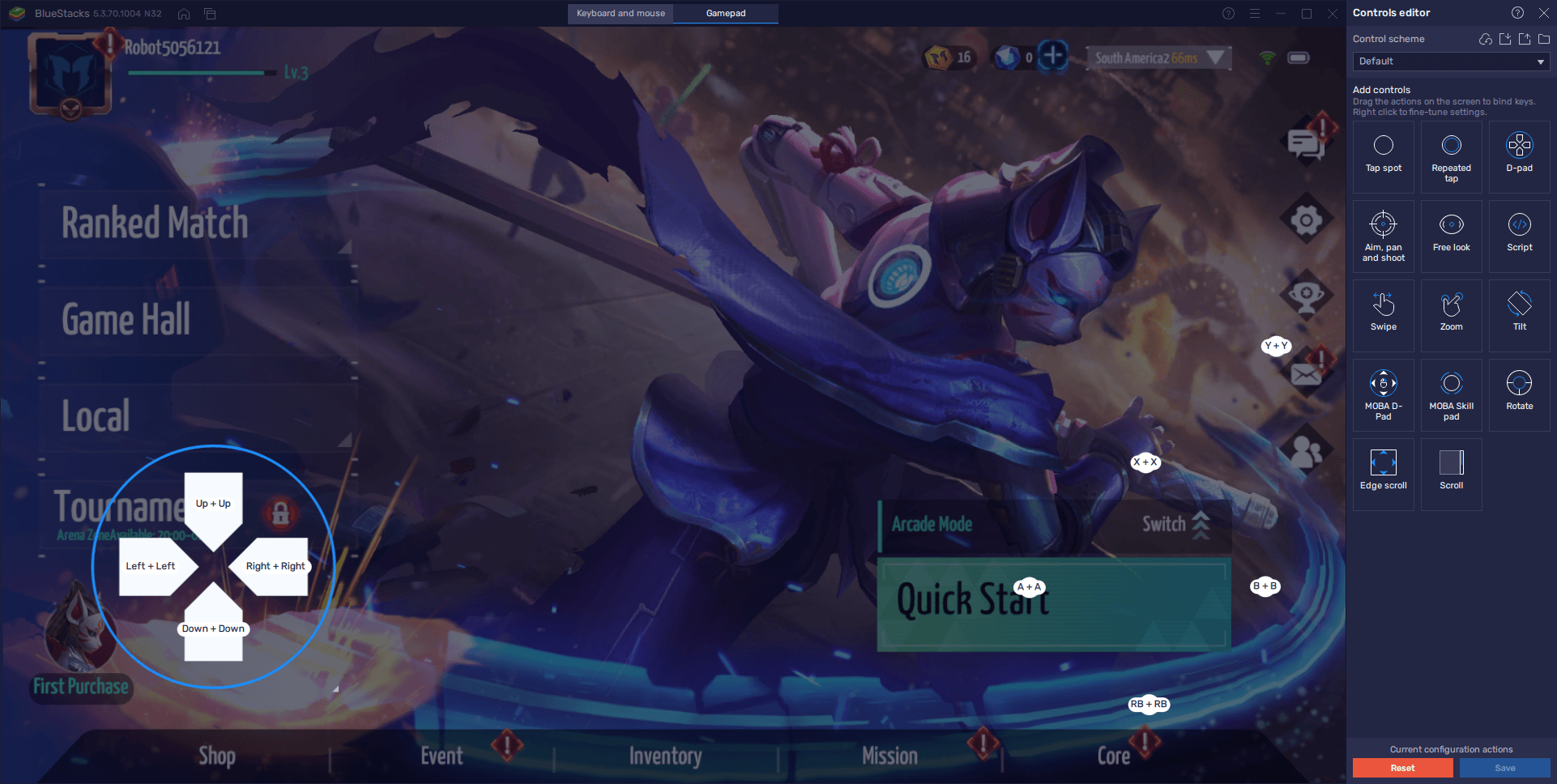
بفضل معدل الإطارات الثابت وأفضل عناصر التحكم في لوحة الألعاب ، فأنت الآن جاهز للدخول في لعبة Metal Revolution والبدء في السيطرة على كل أعدائك. شكوانا الوحيدة في هذا الصدد هي أن وظيفة القفز مرتبطة بزر بدلاً من مفتاح الحركة “لأعلى” كما هو الحال في معظم ألعاب القتال ، ولكن يمكن حل ذلك عن طريق وضع اختصار “النقر” على زر القفز وربطه بـ مفتاح “فوق” الموجود على لوحة الاتجاهات. ومع ذلك ، وجدنا أنه من المريح أكثر ببساطة ربط القفزة بزر الكتف (RB) في وحدة التحكم الخاصة بنا ، وسرعان ما اعتدنا على هذا الإعداد.